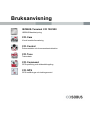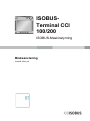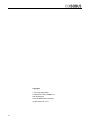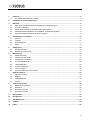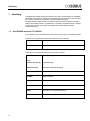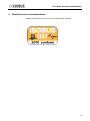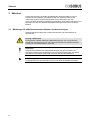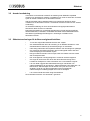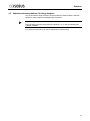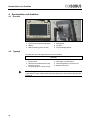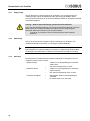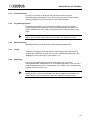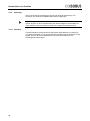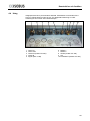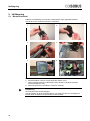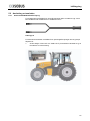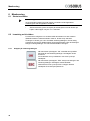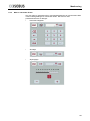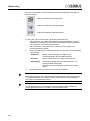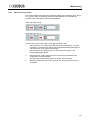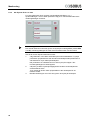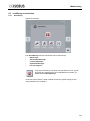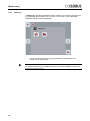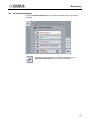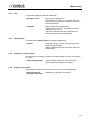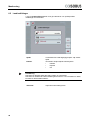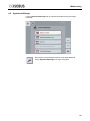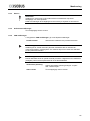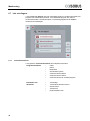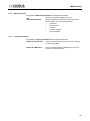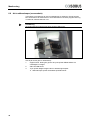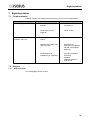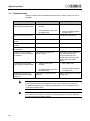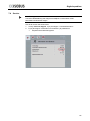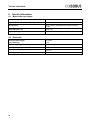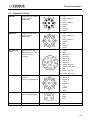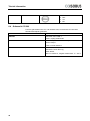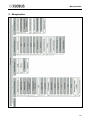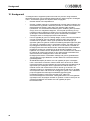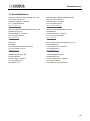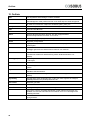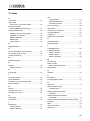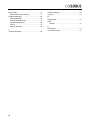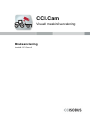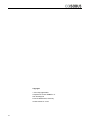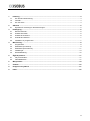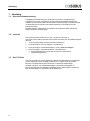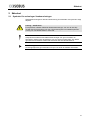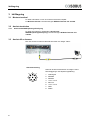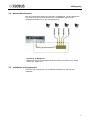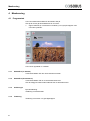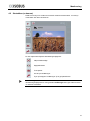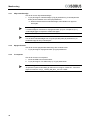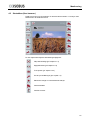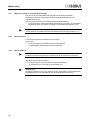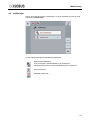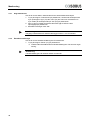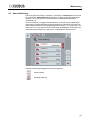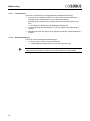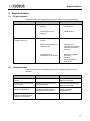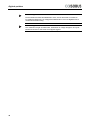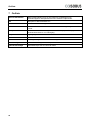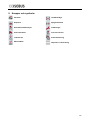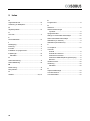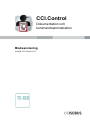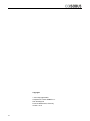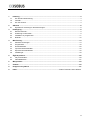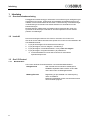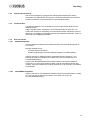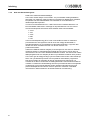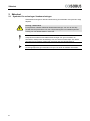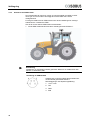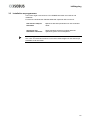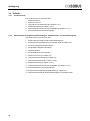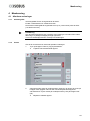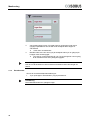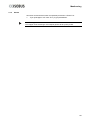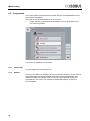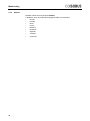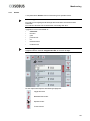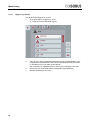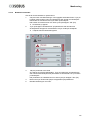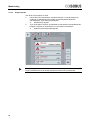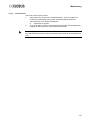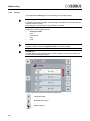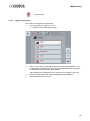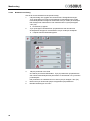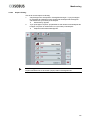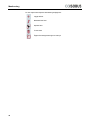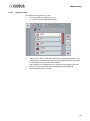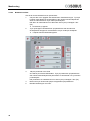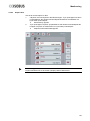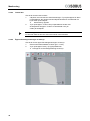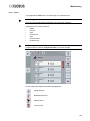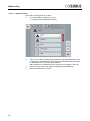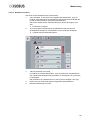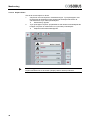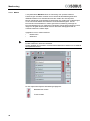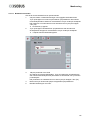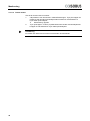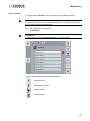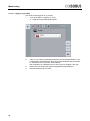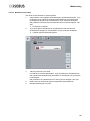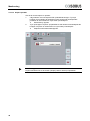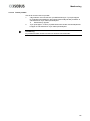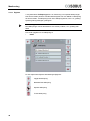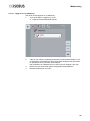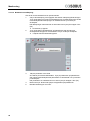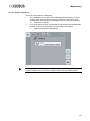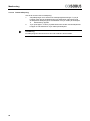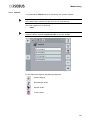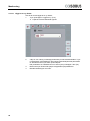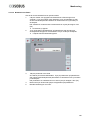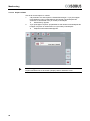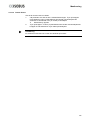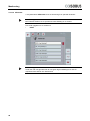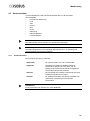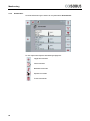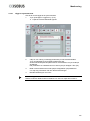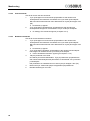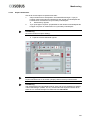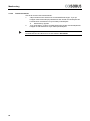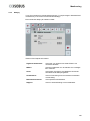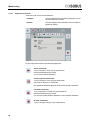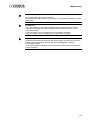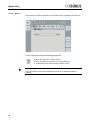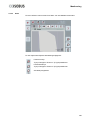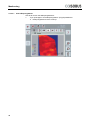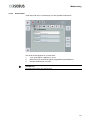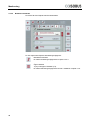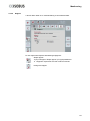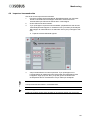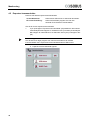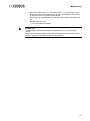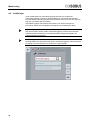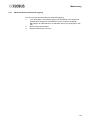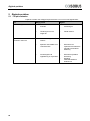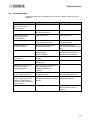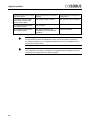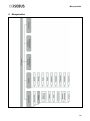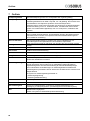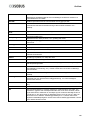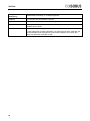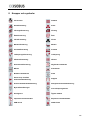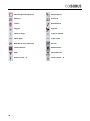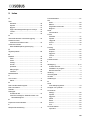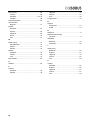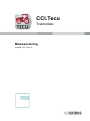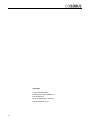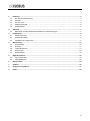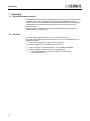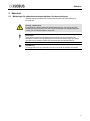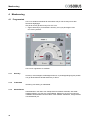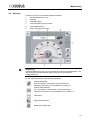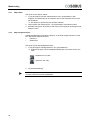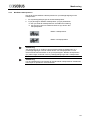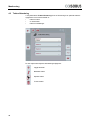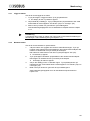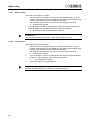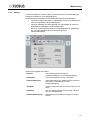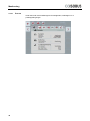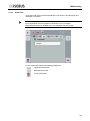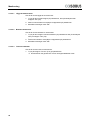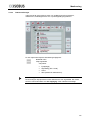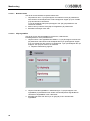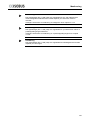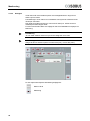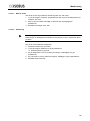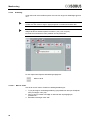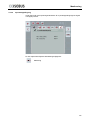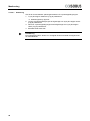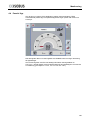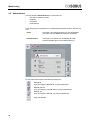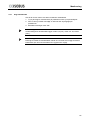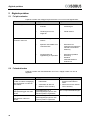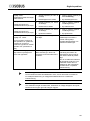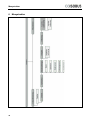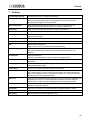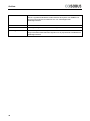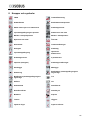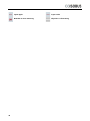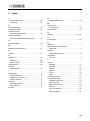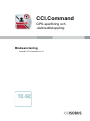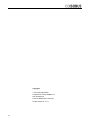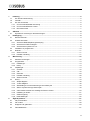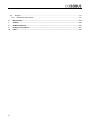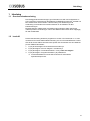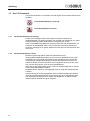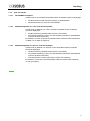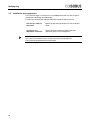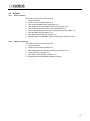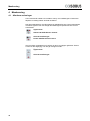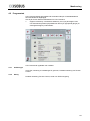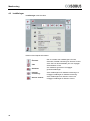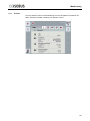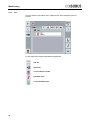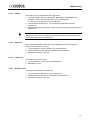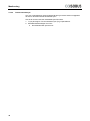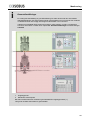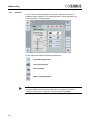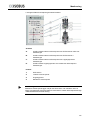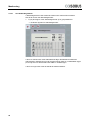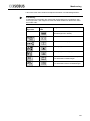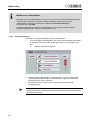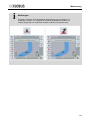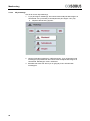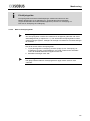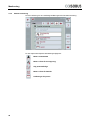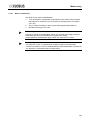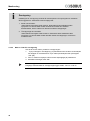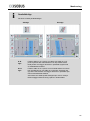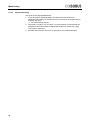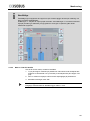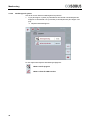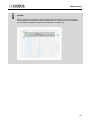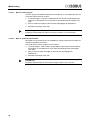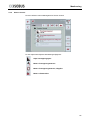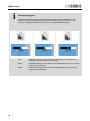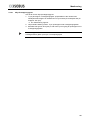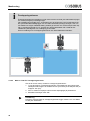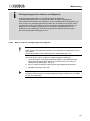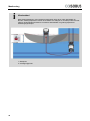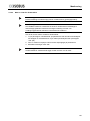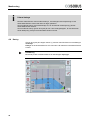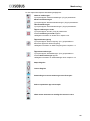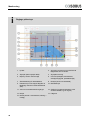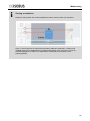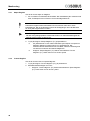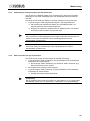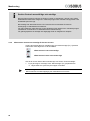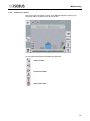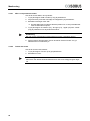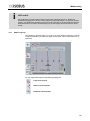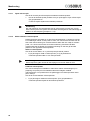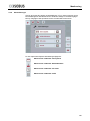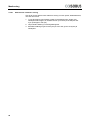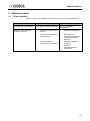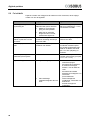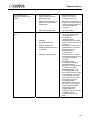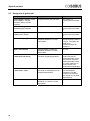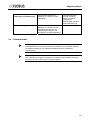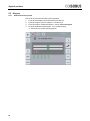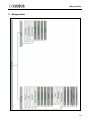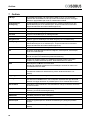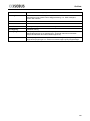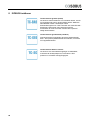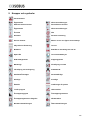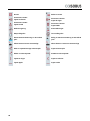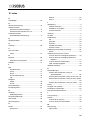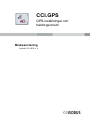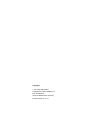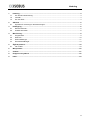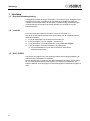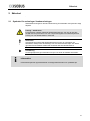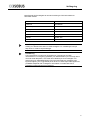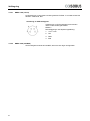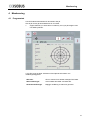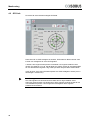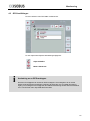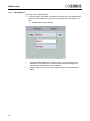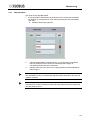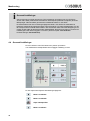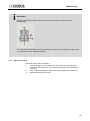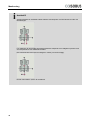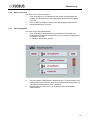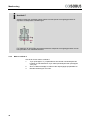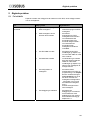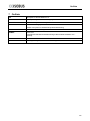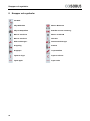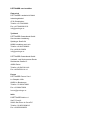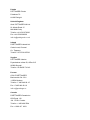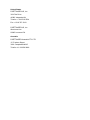Pottinger Terminal CCI-100 ISOBUS Bruksanvisningar
- Typ
- Bruksanvisningar

Bruksanvisning
ISOBUS
-Terminal CCI 100/200
ISOBUS
-Maskinstyrning
CCI.Cam
Visuell maskinövervakning
CCI.Control
Dokumentation och kommandoaministration
CCI.Tecu
Traktordata
CCI.Command
GPS-spårföring och delbreddskoppling
CCI.GPS
GPS
-inställningar och traktorgeometri

ISOBUS-
Terminal CCI
100/200
ISOBUS-Maskinstyrning
Bruksanvisning
Innehåll: Meny v4

2
Copyright
2012 Copyright tillhör
Competence Center ISOBUS e.V.
Zum Gruthügel 8
D
-49134 Wallenhorst, Germany
Versionsnummer: v4.01

3
1 Inledning .................................................................................................................................................. 4
1.1 Om ISOBUS-terminal CCI 100/200 ................................................................................................... 4
2 Försäkran om överensstämmelse ........................................................................................................ 5
3 Säkerhet .................................................................................................................................................. 6
3.1 Märkningar för säkerhetsrekommendationer i bruksanvisningen ...................................................... 6
3.2 Avsedd användning ........................................................................................................................... 7
3.3 Säkerhetsanvisningar för driftsansvarig/maskinskötare .................................................................... 7
3.4 Säkerhetsrekommendationer för installation av elektriska apparater ............................................... 8
3.5 Säkerhetsrekommendationer för Stopp-knappen .............................................................................. 9
4 Konstruktion och funktion .................................................................................................................. 10
4.1 Översikt ............................................................................................................................................ 10
4.2 T ypsk ylt ............................................................................................................................................ 10
4.3 Kontr ollknappar ................................................................................................................................ 11
4.4 Uttag ................................................................................................................................................ 15
5 Idrifttagning ........................................................................................................................................... 16
5.1 Montera terminal .............................................................................................................................. 16
5.2 Anslutning av terminalen ................................................................................................................. 17
6 Manövrering .......................................................................................................................................... 18
6.1 Starta terminalen ............................................................................................................................. 18
6.2 Inmatning av börvärden ................................................................................................................... 18
6.3 Inställning av terminalen .................................................................................................................. 23
6.4 Användarinställningar ...................................................................................................................... 25
6.5 Landinstä llningar .............................................................................................................................. 28
6.6 Systeminställningar .......................................................................................................................... 29
6.7 Info och diagnos .............................................................................................................................. 32
6.8 Att ta skärmdumpar (screenshots) .................................................................................................. 34
7 Åtgärda problem ................................................................................................................................... 35
7.1 Fel på terminalen ............................................................................................................................. 35
7.2 Diagnos ............................................................................................................................................ 35
7.3 Felmeddelanden .............................................................................................................................. 36
7.4 Service ............................................................................................................................................. 37
8 Teknisk information ............................................................................................................................. 38
8.1 Mekaniska egenskaper .................................................................................................................... 38
8.2 Elektronik ......................................................................................................................................... 38
8.3 Gränssnitt CCI 100 .......................................................................................................................... 39
8.4 Gränssnitt CCI 200 .......................................................................................................................... 40
9 Menystruktur ......................................................................................................................................... 41
10 Kundgaranti .......................................................................................................................................... 42
11 Kontaktadresser ................................................................................................................................... 43
12 Ordlista .................................................................................................................................................. 44
13 Index ...................................................................................................................................................... 45

Inledning
4
Pos: 1 /CC-Isobus/Einleitung @ 9\mod_1287407057879_6.doc @ 148605 @ @ 1
1 Inledning
Föreliggande bruksanvisning ska informera om drift och konfiguration av ISOBUS-
terminalen CCI 100/200. Driftsfel och driftsstörningar vid användning av terminalen
kan endast undvikas om användaren har läst bruksanvisningen.
Bruksanvisningen måste läsas och förstås innan terminalen monteras och sätts i
drift för att undvika problem i användningen. Företaget <företagets namn> avsäger
sig ansvar för skador som uppkommit på grund av underlåtenhet att läsa
bruksanvisningen!
1.1 Om ISOBUS-terminal CCI 100/200
CCI 100/200 är en universalterminal med vilken man kan styra en ISOBUS-maskin.
Följande CCI.-program kan manövreras direkt med CCI 100/200:
CCI.Cam
Visuell maskinövervakning
CCI.Tecu
Traktordata
Följande CCI.-program kan manövreras med CCI 100/200:
CCI.Command
GPS
-spårföring och -delbreddskoppling
Modul:
Parallell orientering
Parallellkörhjälp
Sektionskontroll
Automatisk delbreddskoppling
CCI.Control
Dokumentation och kommandoaministration
FieldNav
Agrarnavigation
farmpilot
Disposition och vagnparksstyrn
ing
CCI.Courier
Trådlös dataöverföring
DiGIS
Disposition och vagnparksstyrning
Väder
Aktuell väderprognos

Försäkran om överensstämmelse
5
Pos: 3 /CC-Isobus/Sicherheit @ 9\mod_1287407080770_6.doc @ 148700 @ @ 1
2 Försäkran om överensstämmelse
ISOBUS-överensstämmelsen hos CCI-terminalen är DLG-certifierad:

Säkerhet
6
3 Säkerhet
Denna bruksanvisning innehåller grundläggande rekommendationer som bör
respekteras vid installation, konfiguration, drift och underhåll. Därför är det
nödvändigt att denna bruksanvisning läses innan konfiguration och drift.
Det är inte bara de allmänna säkerhetsanvisningarna i detta kapitel "Säkerhet" som
ska följas utan även de särskilda säkerhetsanvisningarna som finns i de andra
kapitlen.
3.1 Märkningar för säkerhetsrekommendationer i bruksanvisningen
Säkerhetsrekommendationerna i denna bruksanvisning är markerade på ett
speciellt sätt:
Varning - allmän fara!
Farosymbolen markerar allmänna säkerhetsanvisningar, s
om om de inte följs
innebär fara för personers liv och lem. Följ anvisningarna om arbetarskydd med
omsorg och var särskilt aktsam i dessa fall.
Observera!
Uttropstecknet markerar alla säkerhetsanvisningar som ger information om
föreskrifter, riktlinjer
eller arbetsförlopp och som absolut måste följas. Om dessa
ignoreras kan terminalen skadas eller förstöras eller leda till felfunktioner.
Anmärkning
Anvisningssymbolen ger information om tips och annan användbar information.

Säkerhet
7
3.2 Avsedd användning
Terminalen är uteslutande avsedd för användning med ISOBUS-kompatibla
maskiner och apparater för lantbruk. Installationer och bruk av terminalen för andra
syften än dessa omfattas inte av tillverkarens ansvar.
Alla personskador eller materiella skador som uppkommer till följd av detta
omfattas inte av tillverkarens ansvar. Användaren ansvarar ensam för icke avsedd
användning.
Till avsedd användning hör även att användaren ska uppfylla tillverkarens
föreskrivna villkor för drift och underhåll.
Relevanta föreskrifter för olycksförebyggande liksom övriga allmänna erkända
säkerhetstekniska, industriella, medicinska föreskrifter samt trafikbestämmelser
ska iakttas. Egenmäktiga förändringar av utrustningen omfattas inte av
tillverkarens ansvar.
3.3 Säkerhetsanvisningar för driftsansvarig/maskinskötare
• Ta inte bort några säkerhetsmekanismer eller -skyltar.
• Vid underhållsarbeten eller vid anslutning av en laddare till traktorns- eller
arbetsmaskinens batteri bryts strömförsörjningen av terminalen.
• Utför aldrig underhålls- eller reparationsarbeten när utrustningen är påslagen
• Om svetsning ska utföras på traktorn eller en tillkopplad maskin ska först
strömförsörjningen till terminalen brytas.
• Rengör endast terminalen med en mjuk trasa som fuktats med rent vatten
eller fönsterputsmedel.
• Rör vid knapparna med fingertopparna. Undvik att använda naglarna.
• Om något är oklart även efter att ni läst denna bruksanvisning ska ni
kontakta er försäljare för vidare information om hur terminalen fungerar.
• Läs och iaktta noggrant alla säkerhetsanvisningar i handboken och
säkerhetsdekalerna på utrustningen. Säkerhetsskyltarna ska alltid vara i ett
läsbart skick. Sätt dit skyltar om de saknas och byt ut dem om de är
skadade. Se till att nya delar till apparaten förses med aktuella
säkerhetsskyltar. Ersättningsskyltar får ni från er försäljare.
• Lär er att använda terminalen enligt föreskrifterna.
Se till att hålla terminalen och dess delar i gott skick.

Säkerhet
8
3.4 Säkerhetsrekommendationer för installation av elektriska apparater
Moderna lantbruksmaskiner är utrustade med elektroniska komponenter och delar
vars funktion kan påverkas genom elektromagnetisk strålning från andra apparater.
Denna påverkan kan leda till personfara om inte följande
säkerhetsrekommendationer följs.
Vid installation av elektrisk och elektronisk utrustning och/eller komponenter i en
maskin ansluts till den interna strömförsörjningen måste användaren på eget
ansvar kontrollera att fordonselektroniken eller andra komponenter inte störs av
installationen. Detta gäller i synnerhet de elektroniska styrningarna av:
• EHR
• Främre lyftdon
• Kraftuttag
• Motor och växellåda
Det är framför allt viktigt att se till så att de elektriska och elektroniska delarna som
installerats i efterhand ska motsvara EMK-direktivet 89/336/EEG i dess gällande
version och ha CE-märkning.
För inbyggnad i efterhand av mobilt kommunikationssystem (t.ex. radio, telefon)
måste dessutom följande krav uppfyllas:
• Endast utrustning som är godkänd enligt de gällande lantbruksföreskrifterna
(t.ex. BZT-godkännande i Tyskland, telekommunikationsbehörighet) får
byggas in.
• Utrustningen måste vara fast installerad.
• Användning av bärbar eller mobil utrustning i fordonet är endast tillåtet via
anslutning till en fast installerad utvändig antenn..
• Sändaren ska placeras på avstånd från fordonselektroniken.
• Antennmonteringen ska ske på fackmannamässigt korrekt sätt med en bra
jordanslutning mellan antenn och fordonets jord.
Vid kabeldragning och installation samt maximalt tillåten strömupptagning ska
dessutom maskintillverkarens inbyggnadsanvisning beaktas.

Säkerhet
9
3.5 Säkerhetsrekommendationer för Stopp-knappen
Genom att aktivera Stopp-knappen kan den anslutna maskinen sättas i säkerhet.
Maskinen måste tvingas till att stödja Stopp-funktionen.
Anmärkning
Stopp
-knappen påverkar aldrig traktorns funktioner, d.v.s. v
arken kraftuttag eller
hydraulik omfattas.
För ytterligare information, var god se maskinens bruksanvisning.
Pos: 4 /CC-Isobus/**** Seitenumbruch **** @ 8\mod_1274446340522_0.doc @ 121469 @ @ 1

Konstruktion och funktion
10
Pos: 5 /CC-Isobus/Aufbau @ 9\mod_1287407034989_6.doc @ 148549 @ @ 1
4 Konstruktion och funktion
4.1 Översikt
1 Vy framifrån med kontrollknappar
2
Hållare
3 USB-anslutning (under locket)
4 Uttagspanel
5
Typskylt
6 Programknappsväljare
4.2 Typskylt
På typskylten finns all viktig information om terminalen.
<Typskylt>
1 Serienummer
2 Tillverkarens artikelnummer resp.
material nummer
3 Terminal-typ (CCI 100 eller 200)
4 Information om tillverkaren
5
Tillverkningsdatum (vecka och år)
6
Maskinvaruversion
Anmärkning
Typskyltarna varierar mellan olika tillverkare Därför finns inte all information på alla
typskyltar.

Konstruktion och funktion
11
4.3 Kontrollknappar
På terminalen finns följande kontrollknappar:
1 "Stopp"-knapp
2
Dagsljussensor
3
Pekskärm
4
ESC-knapp
5
Skrollhjul
6 Funktionsknappar
7 Kvitteringsknapp
8
i-knapp
9
Växelknapp
10
Hem-knapp
11
Strömbrytare

Konstruktion och funktion
12
4.3.1 Stopp-knapp
Genom aktivering av Stopp-knappen på terminalen, som är utformad som en
nödstopp-knapp, sänds ett stoppkommando (ISO-stopp) till ISOBUS. Detta
kommando kan utvärderas av en ansluten ISOBUS-maskin för att utlösa eventuella
automatiska åtgärder.
Varning – Risk för personskador på grund av körande maskiner!
Det är inte alla ISOBUS
-maskiner som fungerar med Stopp-
funktionen. Det finns
alltså risk för att en maskin fortsätter att fungerar även om Stopp
-knappen
aktiverats. Dett
a kan innebära en risk för personskador.
•
Ta reda på om funktionen stöds i bruksanvisningen till den aktuella
maskinen.
4.3.2 ESC-knapp
Genom att trycka på ESC-knappen avbryts inmatningar och funktioner. De
inmatade ändringarna försvinner och de tidigare värdena bibehålls.
Anmärkning
ESC
-knappen kan endast användas om det finns en ESC-
knapp i funktionsfältet
på displayen på pekskärmen. Funktionen är densamma för tangent och knapp.
4.3.3 Skrollhjul
Skrollhjulet kan användas såväl för snabba inmatningar av börvärden som vid
navigering mellan poster i en lista:
Skrolla åt höger
• Värdet i en inmatningsdialog för numeriska
värden ökas.
•
Går vidare till nästa post i en lista.
Skrolla till vänster
•
Värdet i en inmatningsdialog f
ör numeriska
värden minskas.
•
Går vidare till föregående post i en lista.
Trycka på skrollhjulet
•
Det ändrade värdet i inmatningsdialogen
verkställs.
•
En markerad post i en lista väljs.

Konstruktion och funktion
13
4.3.4 Funktionsknappar
Till höger och vänster om displayen finns på vardera sida sex stycken
funktionsknappar uppradade (F1-F12). Genom att trycka på en funktionsknapp
aktiveras funktionen som visas i displayen intill funktionsknappen.
4.3.5 Programknappsväxlare
Programknappsväxlaren finns på terminalens baksida. Genom att trycka på
programknappsväxlaren skiftar de båda programknappslisterna till vänster och
höger på bildskärmen plats. Detta gör att terminalen kan hanteras med en enda
hand.
Anmärkning
Det går bara att skifta softkey-funktionernas position när maskinen används.
4.3.6 Bekräftelseknapp
Bekräftelseknappen (ACK) används för att bekräfta felmeddelanden.
4.3.7 i-knapp
i-knappen kan beläggas med valfri funktion. Den möjliggör direkt åtkomst till ett
program eller maskinmanövrering, som har valts i användarinställningarna under
”Beläggning av den fria knappen” (jmf. kapitel 6.4.4)
4.3.8 Växelknapp
Genom att upprepade gånger trycka på växelknappen kan man växla i
ordningsföljd mellan maskinvillkoren och de enskilda programmen, som har valts i
användarinställningarna under ”Växla program“ (jmf. kapitel 6.4.3), exempelvis från
maskinmanövrering till CCI.Tecu.
Anmärkning
Genom att gå ur en aktiv maskinfunktion kan denna stängas av automatiskt hos
vissa maskiner. Mer information om detta finns i maskinens bruksanvisning.

Konstruktion och funktion
14
4.3.9 Hemknapp
Genom att trycka på hemknappen kommer man direkt till huvudmenyn. De
funktioner som används för tillfället förblir aktiva i bakgrunden.
Anmärkning
Genom att gå ur en aktiv maskinfunktion kan denna stängas av automatiskt hos
vissa maskiner. Mer information om detta finns i maskinens bruksanvisning.
4.3.10 Pekskärm
För att användaren enkelt ska kunna välja mellan olika alternativ i huvudmenyn
och mata in börvärden och text har terminalen utrustats med en pekskärm av hög
kvalitet. Genom att röra vid bildskärmen kan funktionerna aktiveras och
inmatningarna ändras direkt.

Konstruktion och funktion
15
4.4 Uttag
Uttagspanelerna finns på terminalens baksida. På baksidan av terminalen finns
även en USB-anslutning under ett lock. En detaljerad beskrivning av USB-
anslutningen finns under "Att ta skärmdumpar".
1 CAN1-IN
2
CAN1-OUT
3
CAN2-IN (endast CCI 200)
4
Video-IN
5 Signal (ISO 11786)
6 RS232-1
7
RS232-2
8
WLAN (endast CCI 200)
9
LIN
10 ETHERNET (endast CCI 200)
Pos: 6 /CC-Isobus/**** Seitenumbruch **** @ 8\mod_1274446340522_0.doc @ 121469 @ @ 1

Idrifttagning
16
Pos: 7 /CC-Isobus/Installation @ 9\mod_1287407065114_6.doc @ 148633 @ @ 1
5 Idrifttagning
5.1 Montera terminal
Hållaren för installering av terminalen i traktorhytten ingår i apparatleveransen.
Gör så här för att montera terminalen i förarhytten:
a. Skruva samman hållaren (bild 1 och 2).
b. Montera hållaren i ramen och på terminalen (bild 3 och 4).
c. Välj en lämplig placering i traktorhytten (inom förarens synfält) för att fästa
terminalen (bild 5 och 6).
d. Sätt fast terminalen med hållaren i traktorns förarhytt.
Anmärkning
Se till att skruvarna är fast åtdragna.
Fäst terminalen så att det är lätt att läsa av och manövrera den och samtidigt inte
hindrar sikten till traktorns manöverelement eller utsidan.
1.
2.
3.
4.
5.
6.

Idrifttagning
17
5.2 Anslutning av terminalen
5.2.1 Anslut till ISOBUS/strömförsörjning
För anslutningen till ISOBUS och strömförsörjningen krävs en kabel av typ A som
kan beställas under artikelnummer <ArtNummer InC>.
Kabel typ A
För att ansluta terminalen till ISOBUS och spänningsförsörjningen ska du göra på
följande vis:
1. Anslut uttagen "CAN1-IN" och "CAN1-OUT" på terminalen via kabel av typ A
till traktorns In-cab-bussning.
Pos: 8 /CC-Isobus/**** Seitenumbruch **** @ 8\mod_1274446340522_0.doc @ 121469 @ @ 1

Manövrering
18
Pos: 9 /CC-Isobus/Bedienung @ 9\mod_1287407049442_6.doc @ 148577 @ @ 1
6 Manövrering
6.1 Starta terminalen
Anmärkning
Innan terminalen startas för första gången, kontrollera så att apparatens
anslutningar är rätt inkopplade och sitter åt.
• Starta terminalen genom att trycka på strömbrytaren nere till vänster på
kåpan. Håll knappen intryckt i ca. 2 sekunder.
6.2 Inmatning av börvärden
För att kunna konfigurera och använda såväl terminalen som den anslutna
ISOBUS-maskinen måste börvärden matas in, ändras resp. aktiveras.
Ändringar av värden görs i den så kallade inmatningsdialogen. Denna dialog
presenteras över det för tillfället aktiva användargränssnittet. Efter att ändringen
stängs inmatningsdialogen och manöverskärmbilden visas igen.
6.2.1 Knappar på inmatningsdialogen
När man klickar på knappen
”OK” verkställs det nyinställa
börvärdet för alla inmatningsdialoger. Det tidigare värdet
försvinner.
För att aktivera det nya värdet kan man även trycka på
skrollhjulet.
När man klickar på
knappen ”ESC”
avbryts inmatningen i alla
inmatningsdialoger. Det tidigare värdet bibehålls.
Alternativt kan man trycka på ”ESC”
-knappen bredvid
skrollhjulet för att avbryta operationen.

Manövrering
19
6.2.2 Mata in numeriska värden
Om man väljer en parameter på en manöverskärmbild som har ett numeriskt värde
visas inmatningsdialogen för numeriska värden. Det finns tre olika
presentationsformer av dialogen:
• Numerisk knappsats
• Skrollhjul
• Skjutreglage
Sidan laddas...
Sidan laddas...
Sidan laddas...
Sidan laddas...
Sidan laddas...
Sidan laddas...
Sidan laddas...
Sidan laddas...
Sidan laddas...
Sidan laddas...
Sidan laddas...
Sidan laddas...
Sidan laddas...
Sidan laddas...
Sidan laddas...
Sidan laddas...
Sidan laddas...
Sidan laddas...
Sidan laddas...
Sidan laddas...
Sidan laddas...
Sidan laddas...
Sidan laddas...
Sidan laddas...
Sidan laddas...
Sidan laddas...
Sidan laddas...
Sidan laddas...
Sidan laddas...
Sidan laddas...
Sidan laddas...
Sidan laddas...
Sidan laddas...
Sidan laddas...
Sidan laddas...
Sidan laddas...
Sidan laddas...
Sidan laddas...
Sidan laddas...
Sidan laddas...
Sidan laddas...
Sidan laddas...
Sidan laddas...
Sidan laddas...
Sidan laddas...
Sidan laddas...
Sidan laddas...
Sidan laddas...
Sidan laddas...
Sidan laddas...
Sidan laddas...
Sidan laddas...
Sidan laddas...
Sidan laddas...
Sidan laddas...
Sidan laddas...
Sidan laddas...
Sidan laddas...
Sidan laddas...
Sidan laddas...
Sidan laddas...
Sidan laddas...
Sidan laddas...
Sidan laddas...
Sidan laddas...
Sidan laddas...
Sidan laddas...
Sidan laddas...
Sidan laddas...
Sidan laddas...
Sidan laddas...
Sidan laddas...
Sidan laddas...
Sidan laddas...
Sidan laddas...
Sidan laddas...
Sidan laddas...
Sidan laddas...
Sidan laddas...
Sidan laddas...
Sidan laddas...
Sidan laddas...
Sidan laddas...
Sidan laddas...
Sidan laddas...
Sidan laddas...
Sidan laddas...
Sidan laddas...
Sidan laddas...
Sidan laddas...
Sidan laddas...
Sidan laddas...
Sidan laddas...
Sidan laddas...
Sidan laddas...
Sidan laddas...
Sidan laddas...
Sidan laddas...
Sidan laddas...
Sidan laddas...
Sidan laddas...
Sidan laddas...
Sidan laddas...
Sidan laddas...
Sidan laddas...
Sidan laddas...
Sidan laddas...
Sidan laddas...
Sidan laddas...
Sidan laddas...
Sidan laddas...
Sidan laddas...
Sidan laddas...
Sidan laddas...
Sidan laddas...
Sidan laddas...
Sidan laddas...
Sidan laddas...
Sidan laddas...
Sidan laddas...
Sidan laddas...
Sidan laddas...
Sidan laddas...
Sidan laddas...
Sidan laddas...
Sidan laddas...
Sidan laddas...
Sidan laddas...
Sidan laddas...
Sidan laddas...
Sidan laddas...
Sidan laddas...
Sidan laddas...
Sidan laddas...
Sidan laddas...
Sidan laddas...
Sidan laddas...
Sidan laddas...
Sidan laddas...
Sidan laddas...
Sidan laddas...
Sidan laddas...
Sidan laddas...
Sidan laddas...
Sidan laddas...
Sidan laddas...
Sidan laddas...
Sidan laddas...
Sidan laddas...
Sidan laddas...
Sidan laddas...
Sidan laddas...
Sidan laddas...
Sidan laddas...
Sidan laddas...
Sidan laddas...
Sidan laddas...
Sidan laddas...
Sidan laddas...
Sidan laddas...
Sidan laddas...
Sidan laddas...
Sidan laddas...
Sidan laddas...
Sidan laddas...
Sidan laddas...
Sidan laddas...
Sidan laddas...
Sidan laddas...
Sidan laddas...
Sidan laddas...
Sidan laddas...
Sidan laddas...
Sidan laddas...
Sidan laddas...
Sidan laddas...
Sidan laddas...
Sidan laddas...
Sidan laddas...
Sidan laddas...
Sidan laddas...
Sidan laddas...
Sidan laddas...
Sidan laddas...
Sidan laddas...
Sidan laddas...
Sidan laddas...
Sidan laddas...
Sidan laddas...
Sidan laddas...
Sidan laddas...
Sidan laddas...
Sidan laddas...
Sidan laddas...
Sidan laddas...
Sidan laddas...
Sidan laddas...
Sidan laddas...
Sidan laddas...
Sidan laddas...
Sidan laddas...
Sidan laddas...
Sidan laddas...
Sidan laddas...
Sidan laddas...
Sidan laddas...
Sidan laddas...
Sidan laddas...
Sidan laddas...
Sidan laddas...
Sidan laddas...
Sidan laddas...
Sidan laddas...
Sidan laddas...
Sidan laddas...
Sidan laddas...
Sidan laddas...
Sidan laddas...
Sidan laddas...
Sidan laddas...
Sidan laddas...
Sidan laddas...
Sidan laddas...
Sidan laddas...
Sidan laddas...
Sidan laddas...
Sidan laddas...
Sidan laddas...
Sidan laddas...
Sidan laddas...
Sidan laddas...
Sidan laddas...
Sidan laddas...
Sidan laddas...
Sidan laddas...
Sidan laddas...
Sidan laddas...
Sidan laddas...
Sidan laddas...
Sidan laddas...
Sidan laddas...
Sidan laddas...
Sidan laddas...
Sidan laddas...
Sidan laddas...
Sidan laddas...
Sidan laddas...
Sidan laddas...
Sidan laddas...
Sidan laddas...
Sidan laddas...
Sidan laddas...
Sidan laddas...
Sidan laddas...
Sidan laddas...
Sidan laddas...
Sidan laddas...
Sidan laddas...
Sidan laddas...
Sidan laddas...
Sidan laddas...
Sidan laddas...
Sidan laddas...
Sidan laddas...
Sidan laddas...
Sidan laddas...
Sidan laddas...
Sidan laddas...
Sidan laddas...
Sidan laddas...
Sidan laddas...
Sidan laddas...
Sidan laddas...
Sidan laddas...
Sidan laddas...
-
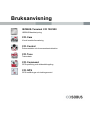 1
1
-
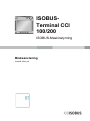 2
2
-
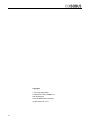 3
3
-
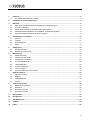 4
4
-
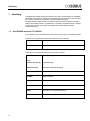 5
5
-
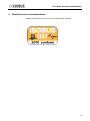 6
6
-
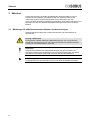 7
7
-
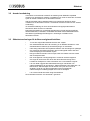 8
8
-
 9
9
-
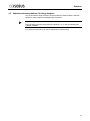 10
10
-
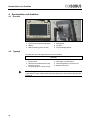 11
11
-
 12
12
-
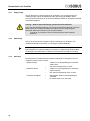 13
13
-
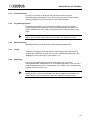 14
14
-
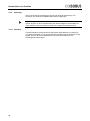 15
15
-
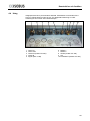 16
16
-
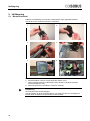 17
17
-
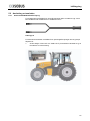 18
18
-
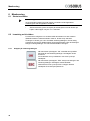 19
19
-
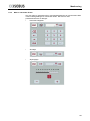 20
20
-
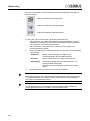 21
21
-
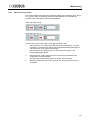 22
22
-
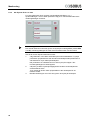 23
23
-
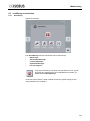 24
24
-
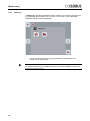 25
25
-
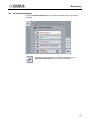 26
26
-
 27
27
-
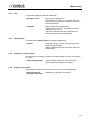 28
28
-
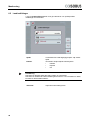 29
29
-
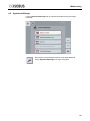 30
30
-
 31
31
-
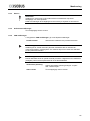 32
32
-
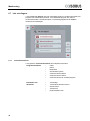 33
33
-
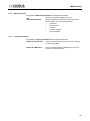 34
34
-
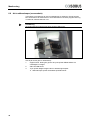 35
35
-
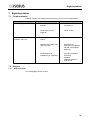 36
36
-
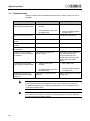 37
37
-
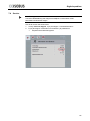 38
38
-
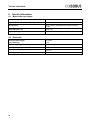 39
39
-
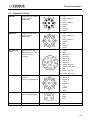 40
40
-
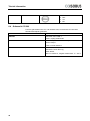 41
41
-
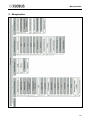 42
42
-
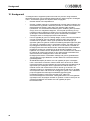 43
43
-
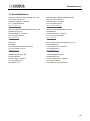 44
44
-
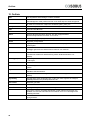 45
45
-
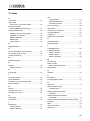 46
46
-
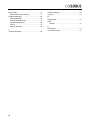 47
47
-
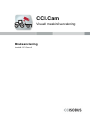 48
48
-
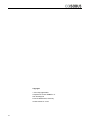 49
49
-
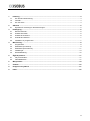 50
50
-
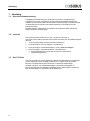 51
51
-
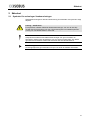 52
52
-
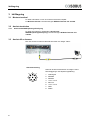 53
53
-
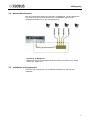 54
54
-
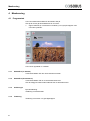 55
55
-
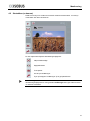 56
56
-
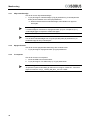 57
57
-
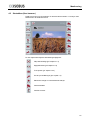 58
58
-
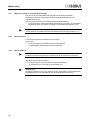 59
59
-
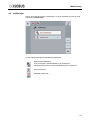 60
60
-
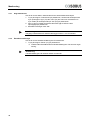 61
61
-
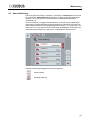 62
62
-
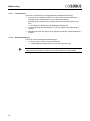 63
63
-
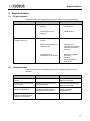 64
64
-
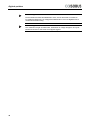 65
65
-
 66
66
-
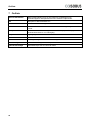 67
67
-
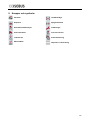 68
68
-
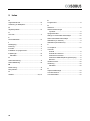 69
69
-
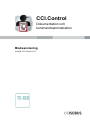 70
70
-
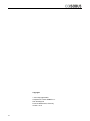 71
71
-
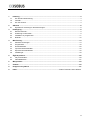 72
72
-
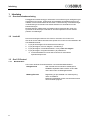 73
73
-
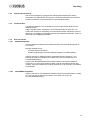 74
74
-
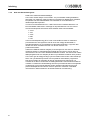 75
75
-
 76
76
-
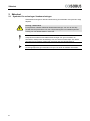 77
77
-
 78
78
-
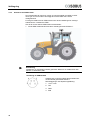 79
79
-
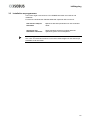 80
80
-
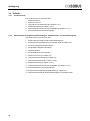 81
81
-
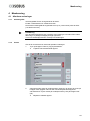 82
82
-
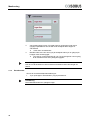 83
83
-
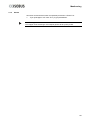 84
84
-
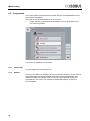 85
85
-
 86
86
-
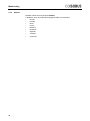 87
87
-
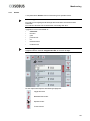 88
88
-
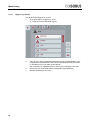 89
89
-
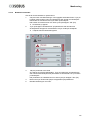 90
90
-
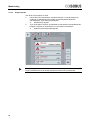 91
91
-
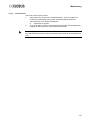 92
92
-
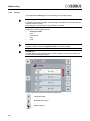 93
93
-
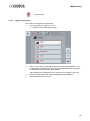 94
94
-
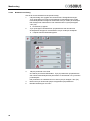 95
95
-
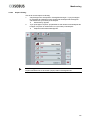 96
96
-
 97
97
-
 98
98
-
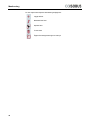 99
99
-
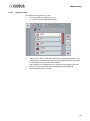 100
100
-
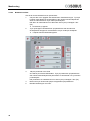 101
101
-
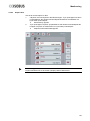 102
102
-
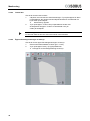 103
103
-
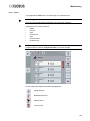 104
104
-
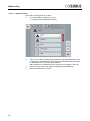 105
105
-
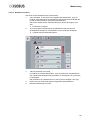 106
106
-
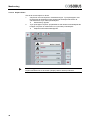 107
107
-
 108
108
-
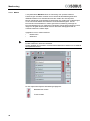 109
109
-
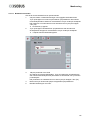 110
110
-
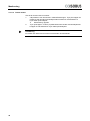 111
111
-
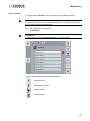 112
112
-
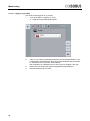 113
113
-
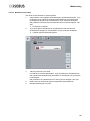 114
114
-
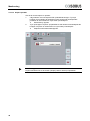 115
115
-
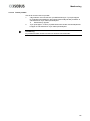 116
116
-
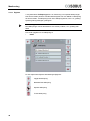 117
117
-
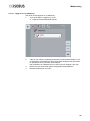 118
118
-
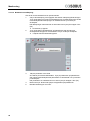 119
119
-
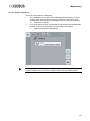 120
120
-
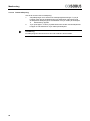 121
121
-
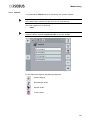 122
122
-
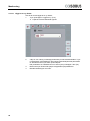 123
123
-
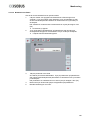 124
124
-
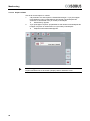 125
125
-
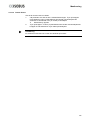 126
126
-
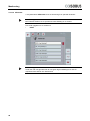 127
127
-
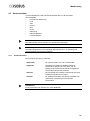 128
128
-
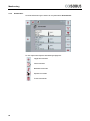 129
129
-
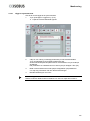 130
130
-
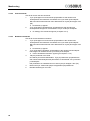 131
131
-
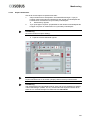 132
132
-
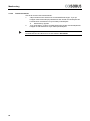 133
133
-
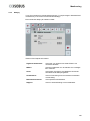 134
134
-
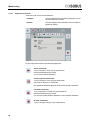 135
135
-
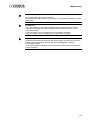 136
136
-
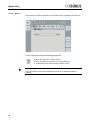 137
137
-
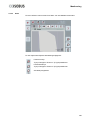 138
138
-
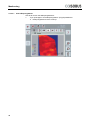 139
139
-
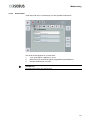 140
140
-
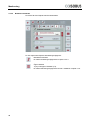 141
141
-
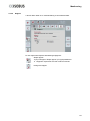 142
142
-
 143
143
-
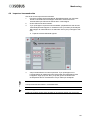 144
144
-
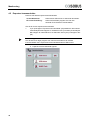 145
145
-
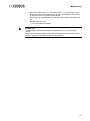 146
146
-
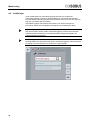 147
147
-
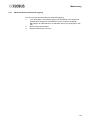 148
148
-
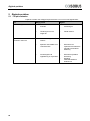 149
149
-
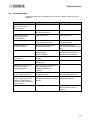 150
150
-
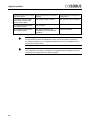 151
151
-
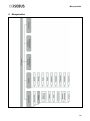 152
152
-
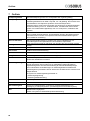 153
153
-
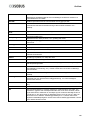 154
154
-
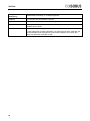 155
155
-
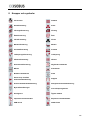 156
156
-
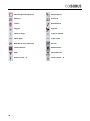 157
157
-
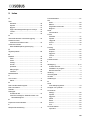 158
158
-
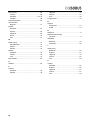 159
159
-
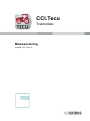 160
160
-
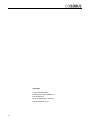 161
161
-
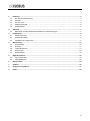 162
162
-
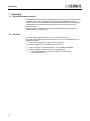 163
163
-
 164
164
-
 165
165
-
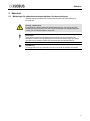 166
166
-
 167
167
-
 168
168
-
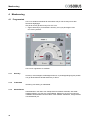 169
169
-
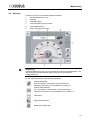 170
170
-
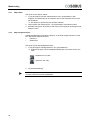 171
171
-
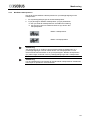 172
172
-
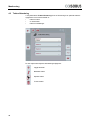 173
173
-
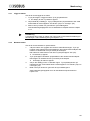 174
174
-
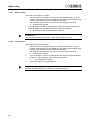 175
175
-
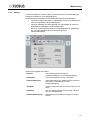 176
176
-
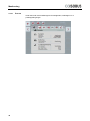 177
177
-
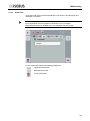 178
178
-
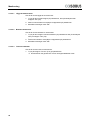 179
179
-
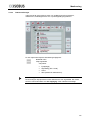 180
180
-
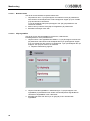 181
181
-
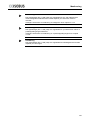 182
182
-
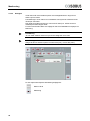 183
183
-
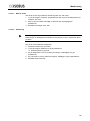 184
184
-
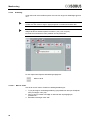 185
185
-
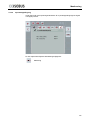 186
186
-
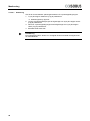 187
187
-
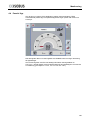 188
188
-
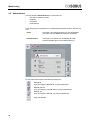 189
189
-
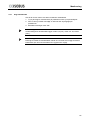 190
190
-
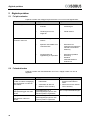 191
191
-
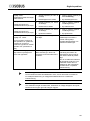 192
192
-
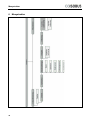 193
193
-
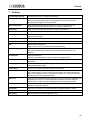 194
194
-
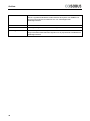 195
195
-
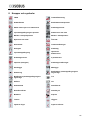 196
196
-
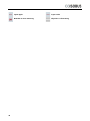 197
197
-
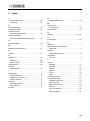 198
198
-
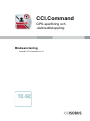 199
199
-
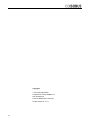 200
200
-
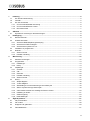 201
201
-
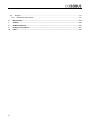 202
202
-
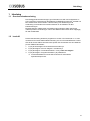 203
203
-
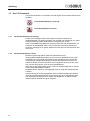 204
204
-
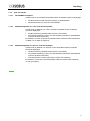 205
205
-
 206
206
-
 207
207
-
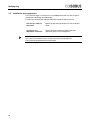 208
208
-
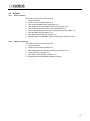 209
209
-
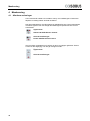 210
210
-
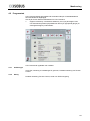 211
211
-
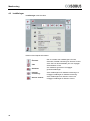 212
212
-
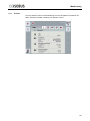 213
213
-
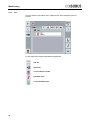 214
214
-
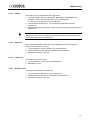 215
215
-
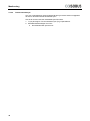 216
216
-
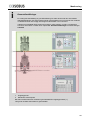 217
217
-
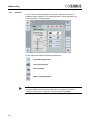 218
218
-
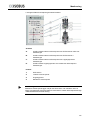 219
219
-
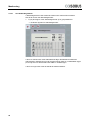 220
220
-
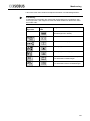 221
221
-
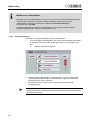 222
222
-
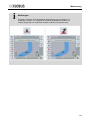 223
223
-
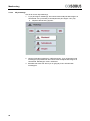 224
224
-
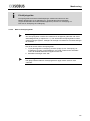 225
225
-
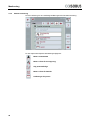 226
226
-
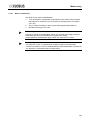 227
227
-
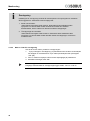 228
228
-
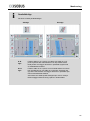 229
229
-
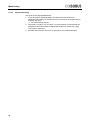 230
230
-
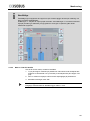 231
231
-
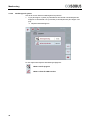 232
232
-
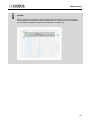 233
233
-
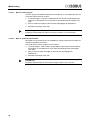 234
234
-
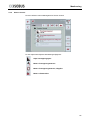 235
235
-
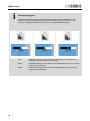 236
236
-
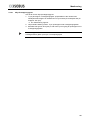 237
237
-
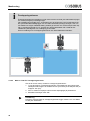 238
238
-
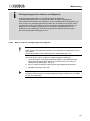 239
239
-
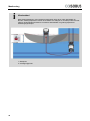 240
240
-
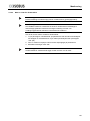 241
241
-
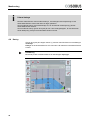 242
242
-
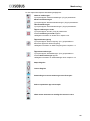 243
243
-
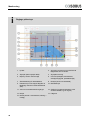 244
244
-
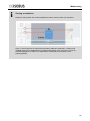 245
245
-
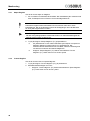 246
246
-
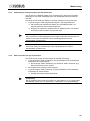 247
247
-
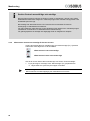 248
248
-
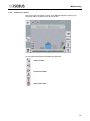 249
249
-
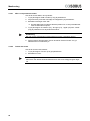 250
250
-
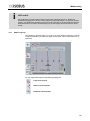 251
251
-
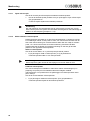 252
252
-
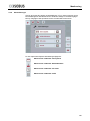 253
253
-
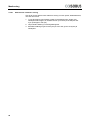 254
254
-
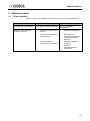 255
255
-
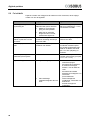 256
256
-
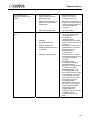 257
257
-
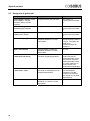 258
258
-
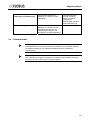 259
259
-
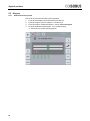 260
260
-
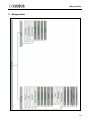 261
261
-
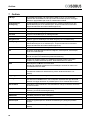 262
262
-
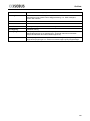 263
263
-
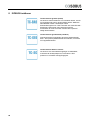 264
264
-
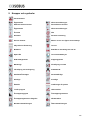 265
265
-
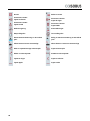 266
266
-
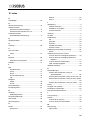 267
267
-
 268
268
-
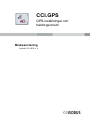 269
269
-
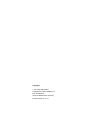 270
270
-
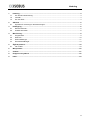 271
271
-
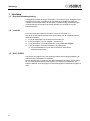 272
272
-
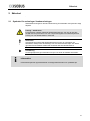 273
273
-
 274
274
-
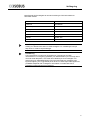 275
275
-
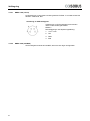 276
276
-
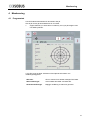 277
277
-
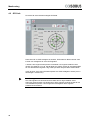 278
278
-
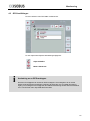 279
279
-
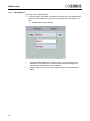 280
280
-
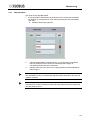 281
281
-
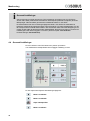 282
282
-
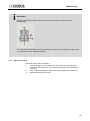 283
283
-
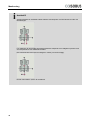 284
284
-
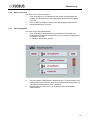 285
285
-
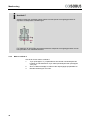 286
286
-
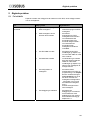 287
287
-
 288
288
-
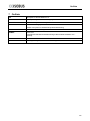 289
289
-
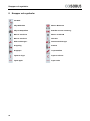 290
290
-
 291
291
-
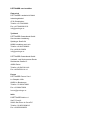 292
292
-
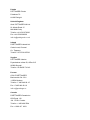 293
293
-
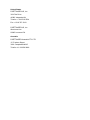 294
294
-
 295
295
Pottinger Terminal CCI-100 ISOBUS Bruksanvisningar
- Typ
- Bruksanvisningar
Relaterade papper
Andra dokument
-
Rauch CCI 100 / CCI 200 Bruksanvisningar
-
Rauch EzBA Joystick CCI A3 Bruksanvisningar
-
Krone BA EasyCut B 1000 CV/CR (Collect) Bruksanvisningar
-
Krone BA BiG M 450 CV Stufe 5 (BM105-24) Bruksanvisningar
-
Krone BA BiG M 450 CV (BM105-14) Bruksanvisningar
-
Krone BA BaleCollect 1230 (BC101-30) Bruksanvisningar
-
Krone BA Fortima F 1600 (RP601-20) Bruksanvisningar
-
Krone BA Fortima F 1600 MC (RP601-21) Bruksanvisningar
-
Krone BA MX 330 GD Bruksanvisningar
-
Krone BA Fortima F 1250 (RP601-10) Bruksanvisningar